Fire TV Stick mit Alexa zu verbinden
Wenn du einen Fire TV und einen Echo besitzt, kannst du den Fire TV Stick mit deinem Echo verbinden. So kannst du auch mit der Fernbedienung deinen Fire TV über den Echo steuern. Wir schauen uns zunächst an, ob die Verbindung möglicherweise bereits besteht.
Prüfe, ob die Verbindung schon existiert
Möglicherweise bist du schon verbunden, ohne dass es dir bislang aufgefallen ist. Mach einfach einen kurzen Test.
- Schalte beide Geräte ein.
- Sag nun z. B. „Alexa, zeig mir Restaurants in der Nähe„.
- Wenn die Verbindung bereits eingerichtet ist, erscheint auf dem TV-Gerät eine Liste mit Lokalen in deiner näheren Umgebungen.
Wenn nicht, dann führe die folgenden Schritte durch, um den Fire TV Stick mit Alexa zu verbinden.
Fire TV Stick mit Alexa verbinden – Schritt für Schritt
Es ist wirklich sehr einfach, die Geräte miteinander zu verbinden. Halte dich dafür am besten an diese Anleitung:
- Kontrolliere, ob alle Geräte beim gleichen Konto angemeldet sind. Sollte eines der Geräte bei einem anderen Konto angemeldet sein, z. B. auf dem Konto deines Partners oder deiner Partnerin, funktioniert das Verknüpfen leider nicht.
- Öffne die Alexa App auf deinem Mobiltelefon. Lade sie gegebenenfalls vorher herunter. Die Alex App muss am gleichen Konto angemeldet sein.
- Tippe rechts unten auf „Mehr“ und dann auf „Einstellungen„.
- Scrolle ein Stück hinunter und tippe auf „TV und Video„.
- Tippe auf „Fire TV„.
- Tippe auf den blauen Button „Geräte verknüpfen„. Wähle im folgenden Schritt, das gewünschte Echo-Gerät, um den Fire TV Stick mit Alexa zu verbinden.
Nun sollte die Verbindung stehen. Das Einrichten dauert meist nicht mehr als eine Minute und du kannst sofort mit den Sprachkommandos loslegen.
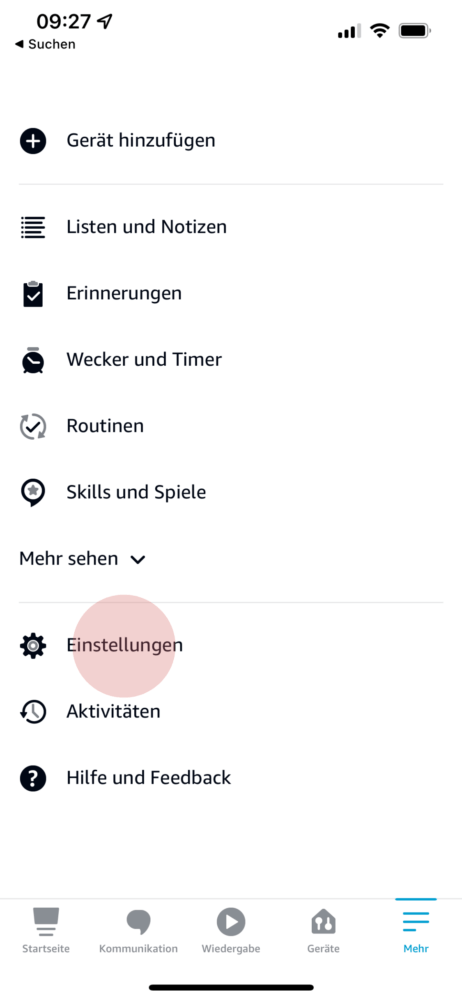
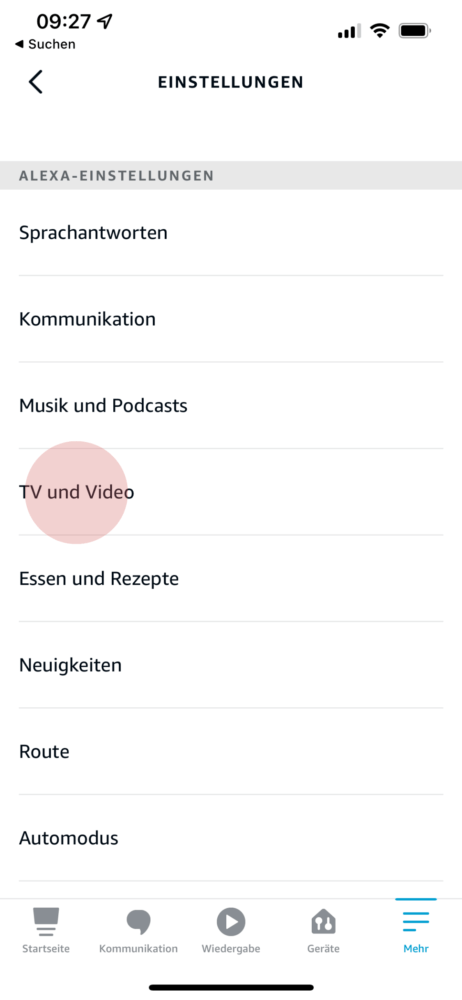
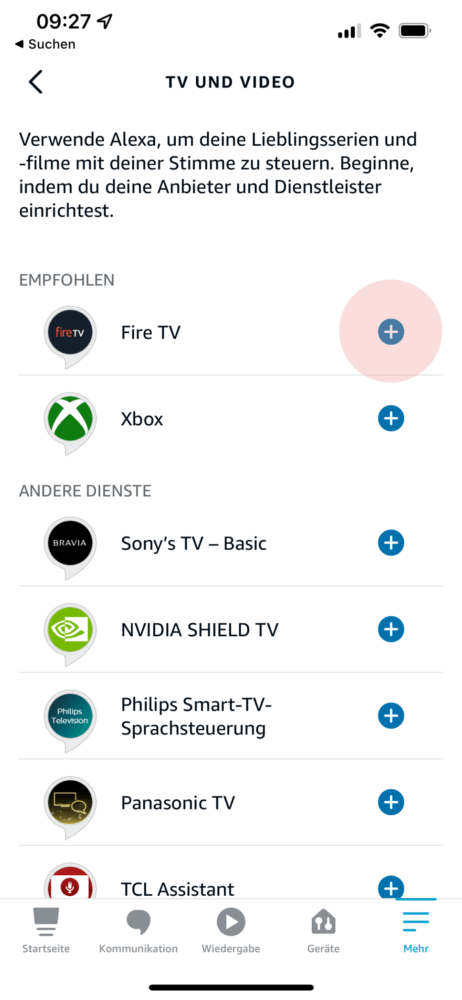
Mit diesen Kommandos kannst du deinen Fire TV nun steuern
Ähnlich wie du mit dem Echo Songs abspielst, kannst du jetzt die Videos und Inhalte des Fire TVs über deinen Echo steuern. Achte darauf, dass die Kommandos relativ eindeutig sind. Verwende z. B. „Alexa zeige den Film Pretty Woman“, um den betreffenden Film abzuspielen. Bei „Alexa Pretty Woman abspielen“ kommt auf dem Echo der gleichnamige Song. Um solche „Missverständnisse“ auszuschließen, kann man auch die Wortgruppe „auf dem Fire TV“ seinen Kommandos hinzufügen.
Falls du erstmal stöbern möchtest, kannst du folgende Kommandos verwenden:
- „Alexa, suche nach Serien/Filmen mit dem Schauspieler X“
- „Alexa, zeig mir Familienfilme“
- „Alexa, zeig mir kostenlose Filme“
- „Alexa, zeig mir neue Serien“
Wird ein Video bereits abgespielt, kann dieses mit „Stop“, „Pause“ oder „Fortsetzen“ gesteuert werden. Praktisch ist sicher, „Zwei Minuten zurückspringen“, um eine unklare Szene nochmal anzusehen. Das ist viel einfacher als, dasselbe mit mehreren Knopfdrücken der Fernbedienung zu erreichen.
Weitere Kommandos für die Fernsteuerung des Fire TV Sticks
Neben den zuvor gezeigten Sprachkommandos für Medien gibt es auch noch ein paar weitere spannende Alexa Befehle für die Fernsteuerung des Fire TV Sticks. Du musst deinen Fire TV Stick mit Alexa verbinden und kannst dann über deinen Echo etwas fragen und das Ergebnis au dem Fernseher anzeigen lassen. Probiere doch mal diese Anfragen aus:
- „Zeig mir das Wetter.“
- „Zeig mir meine To-do-Liste.“
- „Zeig mir Lieder von der Band X“
- „Zeig mir den Weg zum Bahnhof“
Auf dem Bildschirm erscheint der Wetterbericht, die ausgewählten Listen, oder eine Wegbeschreibung zum Bahnhof. Amazon erweitert die Sprachkommandos übrigens laufend um neue Funktionen.
Es kann etwas unübersichtlich werden, über den Echo einen Todo-Liste anzulegen. Schließlich sieht man nicht, was darauf steht. Verbindet man den Echo mit dem Fire TV, dann kann man die ganze Liste am Bildschirm anzeigen lassen.
Unser Fazit
Einen Fire TV Stick mit einem Echo zu verbinden ist schnell erledigt und fügt eine praktische Komfortfunktion hinzu. Statt umständlich die Fernbedienung zu suchen, kannst du deinem Fire TV einfach sagen, was du sehen möchtest und anschließend die Inhalte per Sprache steuern. Auch erlaubt es Zugriff auf die Alexa-Anfragen, mit denen du z. B. Songlisten eines Künstlers oder eine Liste der Apotheken in der Nähe deiner Wohnung anzeigen lassen kannst. Falls du noch weitere Fragen hast, kannst du diese gerne in den Kommentaren hinterlassen.


